云骑士装机大师系统一键备份和还原教程
时间:2017-02-18 17:06:48
对电脑系统进行备份能在电脑系统出现问题的时候发挥关键作用,下面小编使用云骑士装机大师来教大家如何对系统进行备份还原,希望大家能喜欢。
云骑士装机大师系统一键备份和还原方法:
一、系统备份
1.打开云骑士装机大师,点击【备份/还原】,然后点击【系统备份和还原】
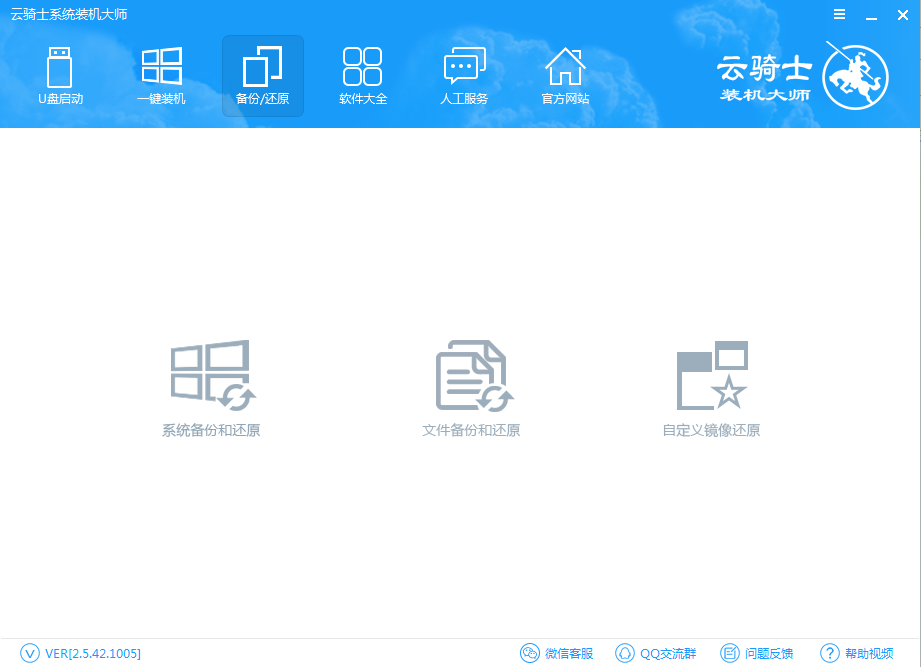
2.选择【Ghost备份和还原】,点击【Ghost备份系统】,选择Ghost压缩率
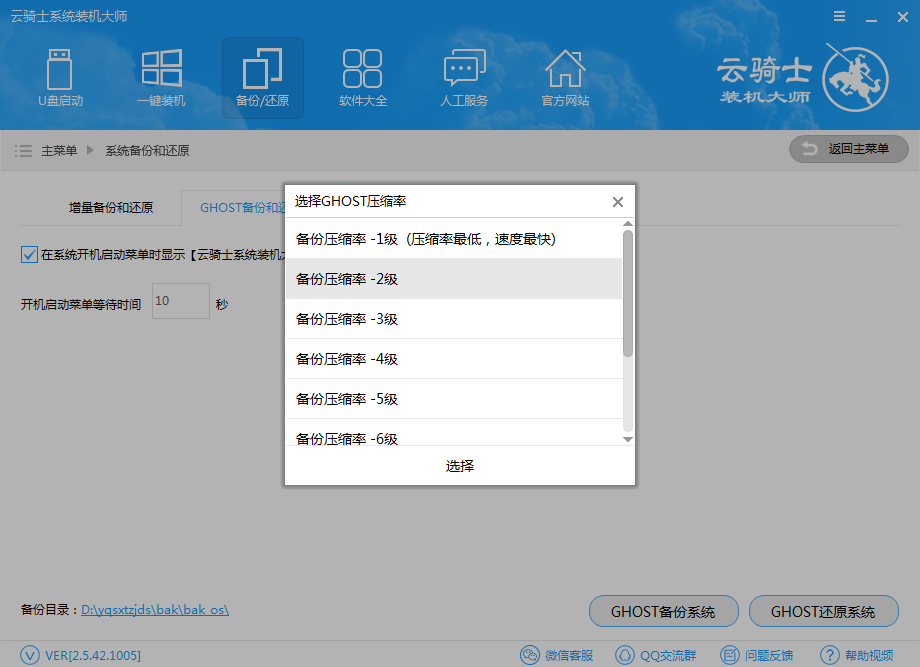
3.下载Windows PE镜像
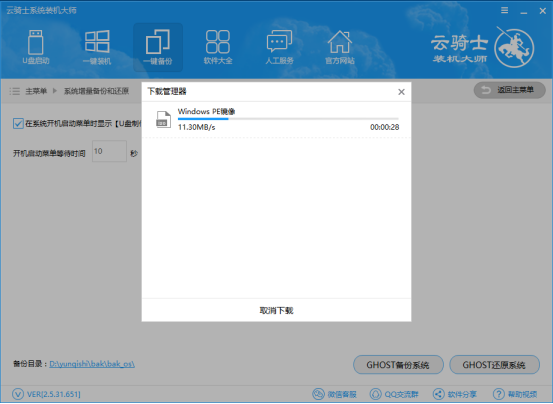
4.提示系统备份设置已经完成,点击【立即重启】进行系统备份
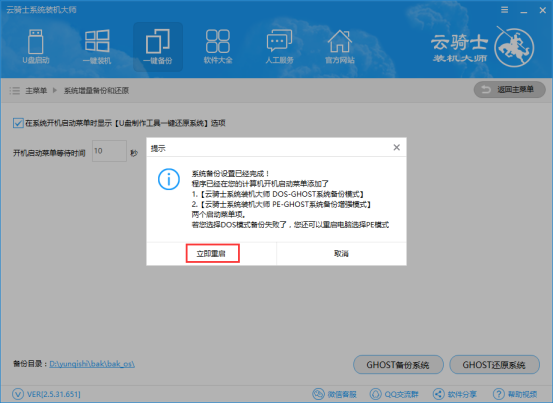
5.选择PE-Ghost或DOS-Ghost系统备份模式

6.进行系统备份,等待备份操作完成即可
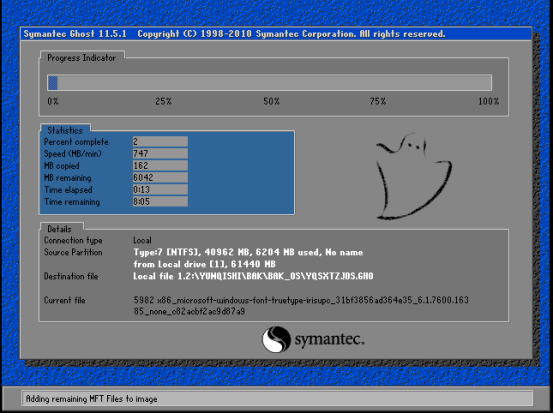
二、系统还原
1.系统出现故障时,就可以使用系统还原将电脑还原到尚未故障的时候。打开云骑士装机大师,点击【系统Ghost备份和还原】,然后再点击【Ghost还原系统】,再弹出的提示框中点击【确定】还原系统
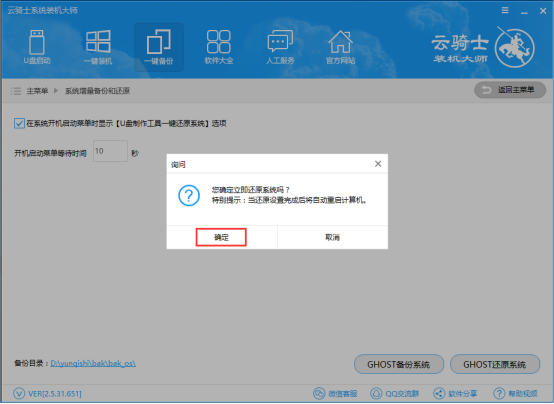
2.提示系统还原设置已经完成,点击【立即重启】进行系统还原
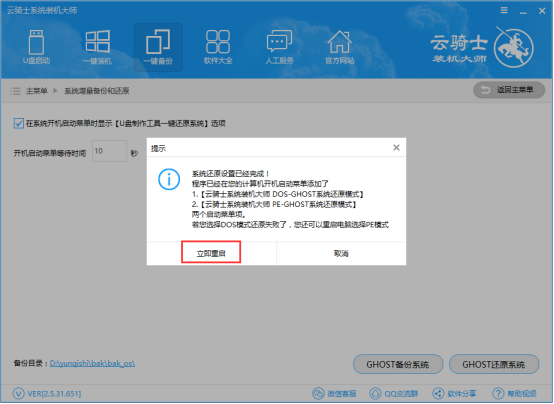
3.选择PE-Ghost或DOS-Ghost系统还原模式
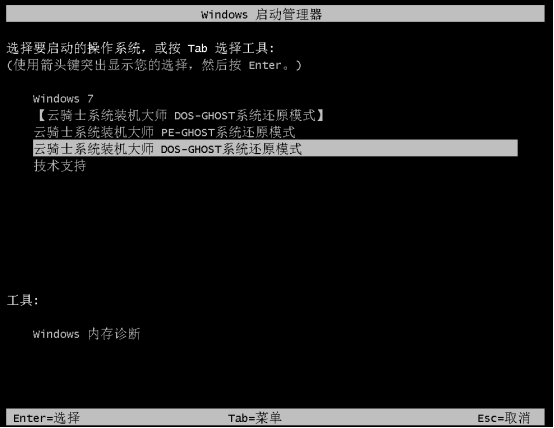
4.进行系统还原,等待还原操作完成即可
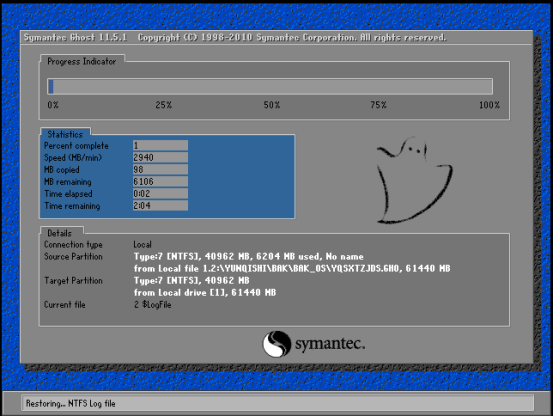
以上便是小编整理的云骑士装机大师系统一键备份和还原教程,希望能帮到大家。




